Product Reviewsを使用したレビューを管理する
受け取った商品レビューを直接管理画面から管理、削除、および返信できます。
目次
商品レビューの自動公開を無効にする
デフォルトでは、新しい商品レビューはスパムフィルターで確認された後、オンラインストアに自動的に公開されます。
ストアに表示されるレビューをより詳細に管理する場合、代わりにレビューを手動で公開することができます。自動公開設定を無効にすると、新しいレビューは非公開と表示され、公開を選択するまでストアには表示されません。
手順:
管理画面から、[設定] > [アプリと販売チャネル] の順にクリックします。
[アプリと販売チャネル] ページで、[Product Reviews] をクリックします。
[アプリを開く] をクリックします。
[設定] をクリックします。
自動公開セクションで、[無効] をクリックします。
[保存] をクリックします。
非公開のレビューを公開する
商品レビューの自動公開を無効にする場合、ストアに表示される前に手動で公開する必要があります。
手順:
管理画面から、[設定] > [アプリと販売チャネル] の順にクリックします。
[アプリと販売チャネル] ページで、[Product Reviews] をクリックします。
[アプリを開く] をクリックします。
[非公開] をクリックします。
公開するレビューをクリックします。
[公開] をクリックします。
レビューを非公開にする
オンラインストアからレビューを削除する必要が生じる場合がありますが、完全に削除する必要はありません。非公開にすることで対応できます。
手順:
管理画面から、[設定] > [アプリと販売チャネル] の順にクリックします。
[アプリと販売チャネル] ページで、[Product Reviews] をクリックします。
[アプリを開く] をクリックします。
[公開] をクリックします。
非公開にするレビューをクリックします。
[非公開] をクリックします。
レビューを削除する
手順:
管理画面から、[設定] > [アプリと販売チャネル] の順にクリックします。
[アプリと販売チャネル] ページで、[Product Reviews] をクリックします。
[アプリを開く] をクリックします。
レビューページで、削除するレビューをクリックします。
[削除する] をクリックします。
不適切なレビューとしてフラグを立てる
攻撃的あるいはスパムのような商品レビューを受け取る場合があります。不適切なレビューとしてフラグを立てるには、オンラインストアビューから [不適切として報告する] をクリックします。
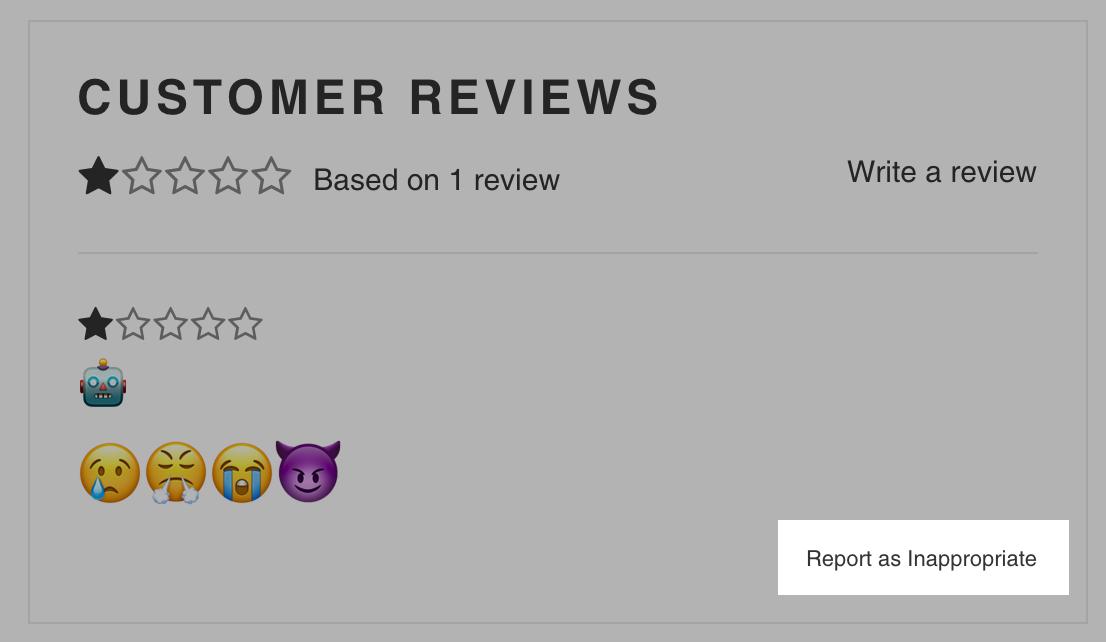
報告されたレビューは、管理画面のProduct Reviewsアプリの [フラグあり] タブに表示されます。そのタブで、フラグが立てられたレビューを非公開にすることもフラグを削除することもできます。
レビューのフラグを解除する
ウェブサイトで不適切なものとして報告しているレビューは、フラグありとしてマークされます。これらのレビューに不適切なコンテンツがないか確認し、削除あるいはフラグを外す必要があります。
手順:
管理画面から、[設定] > [アプリと販売チャネル] の順にクリックします。
[アプリと販売チャネル] ページで、[Product Reviews] をクリックします。
[アプリを開く] をクリックします。
[フラグあり] をクリックします。
解除するフラグが立てられているレビューをクリックします。
レビューページで、[フラグを解除する] をクリックします。
一括操作
一括操作メニューを使用して、レビューを一括で公開、非公開、フラグ解除、または削除できます。
手順:
管理画面から、[設定] > [アプリと販売チャネル] の順にクリックします。
[アプリと販売チャネル] ページで、[Product Reviews] をクリックします。
[アプリを開く] をクリックします。
チェックボックスを使用して、変更するレビューを選択します。
一括操作メニューから、実行する操作を選択します。
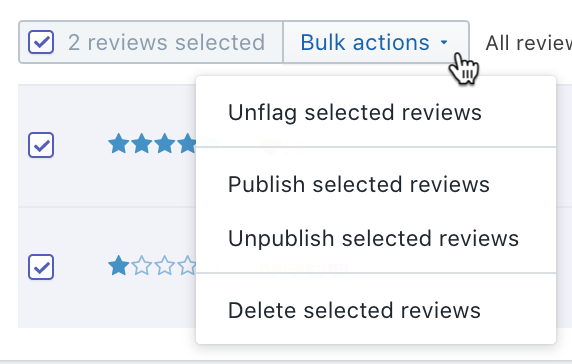
レビューを検索する
検索バーを使用して、商品レビューのタイトルのキーワードを検索できます。
手順:
管理画面から、[設定] > [アプリと販売チャネル] の順にクリックします。
[アプリと販売チャネル] ページで、[Product Reviews] をクリックします。
[アプリを開く] をクリックします。
検索バーに検索語を入力します。レビューのタイトルに含まれているテキストで検索します。
[Enter] を押します (Macの場合 [
return] を押します)。
レビューを並び替える
評価、日付、ステータスで商品レビューを並び替えることができます。
手順:
管理画面から、[設定] > [アプリと販売チャネル] の順にクリックします。
[アプリと販売チャネル] ページで、[Product Reviews] をクリックします。
[アプリを開く] をクリックします。
評価、日付、またはステータス列のタイトルをクリックします。
レビューに回答する
Product Reviewsでは、レビューへの回答を一般公開できます。回答はウェブサイト上のレビューとともに表示されます。これは、批判的または否定的なレビューに透明性のある方法で対応する場合に非常に役立ちます。
手順:
管理画面から、[設定] > [アプリと販売チャネル] の順にクリックします。
[アプリと販売チャネル] ページで、[Product Reviews] をクリックします。
[アプリを開く] をクリックします。
回答するレビューをクリックします。
レビューページで、レビューに返信するフィールドに回答を入力します。
完了したら、[返信を投稿する] をクリックします。